Jak úplně odinstalovat Microsoft Teams na Windows 10

Pokud se Microsoft Teams stále přeinstaluje na vašem počítači se systémem Windows a běží při spuštění, existuje řešení, které vám pomůže tento problém vyřešit.

Pokud se Microsoft Teams stále přeinstaluje na vašem počítači se systémem Windows a běží při spuštění, existuje řešení, které vám pomůže tento problém vyřešit. Microsoft Teams nelze odinstalovat normálním způsobem, musíte jej odinstalovat dvakrát.
Zní to legračně, ale tak to funguje. Konkrétně musíte odinstalovat Microsoft Teams a Teams Machine-Wide Installer. Pokud pouze odinstalujete aplikaci Microsoft Teams, instalační program pro celý počítač ji znovu nainstaluje pokaždé, když se přihlásíte k počítači. Chcete-li Teams úplně odinstalovat, musíte odebrat obě aplikace.
Jak úplně odinstalovat Microsoft Teams na Windows 10
Chcete-li odinstalovat obojí, přejděte do Nastavení > Aplikace > Aplikace a funkce ve Windows 10.
V části Aplikace a funkce vyhledejte Teams a odinstalujte Microsoft Teams i Teams Machine-Wide Installer.
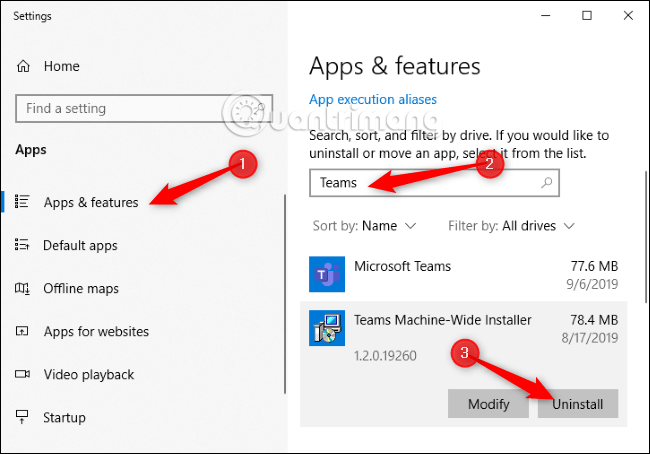
K odinstalaci těchto aplikací můžete také použít klasický Ovládací panel . Přejděte na Ovládací panely > Programy > Odinstalovat program , vyhledejte Teams a odinstalujte Microsoft Teams a Teams Machine-Wide Installer.
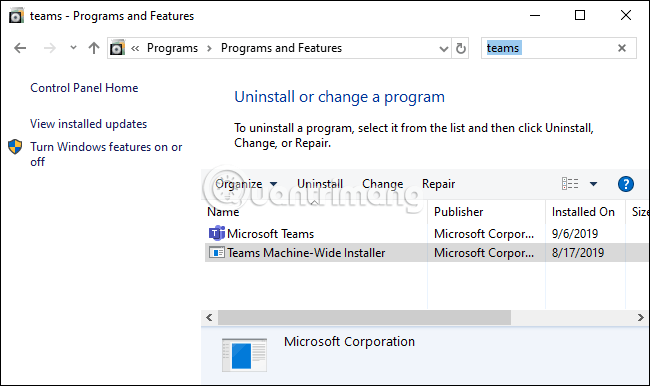
To je vše, při příštím přihlášení k počítači se Teams automaticky nepřeinstaluje. Byl odstraněn ze systému, dokud jej nestáhnete a znovu nenainstalujete.
Podle webu Microsoftu bude Teams odinstalován, pokud je Office odinstalován ze systému. Zdá se, že Microsoft Office v mnoha případech automaticky nainstaluje jak Teams, tak i Teams Machine-Wide Installer.
Kiosk Mode ve Windows 10 je režim pro použití pouze 1 aplikace nebo přístupu pouze k 1 webu s uživateli typu host.
Tato příručka vám ukáže, jak změnit nebo obnovit výchozí umístění složky Camera Roll ve Windows 10.
Úprava souboru hosts může způsobit, že nebudete moci přistupovat k Internetu, pokud soubor není správně upraven. Následující článek vás provede úpravou souboru hosts ve Windows 10.
Snížení velikosti a kapacity fotografií vám usnadní jejich sdílení nebo posílání komukoli. Zejména v systému Windows 10 můžete hromadně měnit velikost fotografií pomocí několika jednoduchých kroků.
Pokud nepotřebujete zobrazovat nedávno navštívené položky a místa z důvodu bezpečnosti nebo ochrany soukromí, můžete to snadno vypnout.
Microsoft právě vydal aktualizaci Windows 10 Anniversary Update s mnoha vylepšeními a novými funkcemi. V této nové aktualizaci uvidíte spoustu změn. Od podpory stylusu Windows Ink po podporu rozšíření prohlížeče Microsoft Edge byly výrazně vylepšeny také nabídky Start a Cortana.
Jedno místo pro ovládání mnoha operací přímo na systémové liště.
V systému Windows 10 si můžete stáhnout a nainstalovat šablony zásad skupiny pro správu nastavení Microsoft Edge a tato příručka vám ukáže postup.
Tmavý režim je rozhraní s tmavým pozadím ve Windows 10, které pomáhá počítači šetřit energii baterie a snižuje dopad na oči uživatele.
Hlavní panel má omezený prostor, a pokud pravidelně pracujete s více aplikacemi, může vám rychle dojít místo na připnutí dalších oblíbených aplikací.









